7.6.8 IPv6インターネット接続の実験IPv6インターネット接続の実験をしました。 1.実験時期2017/6 2.IPv6インターネット接続の実験について 自宅のインターネット接続環境(NTT西日本 フレッツ・v6オプション)と、au携帯のテザリング(LTE NET for DATA)を 使用して、IPv6接続で、Webサーバーとリモートデスクトップの動作確認をしました。 1.自宅インターネット接続環境(NTT西日本 フレッツ・v6オプション)について インターネット側からのアクセスを可能にする為、以下の赤枠箇所のゲートウェイ(PR-S300NE)の IPv6ファイアウォール機能を無効に設定しました。 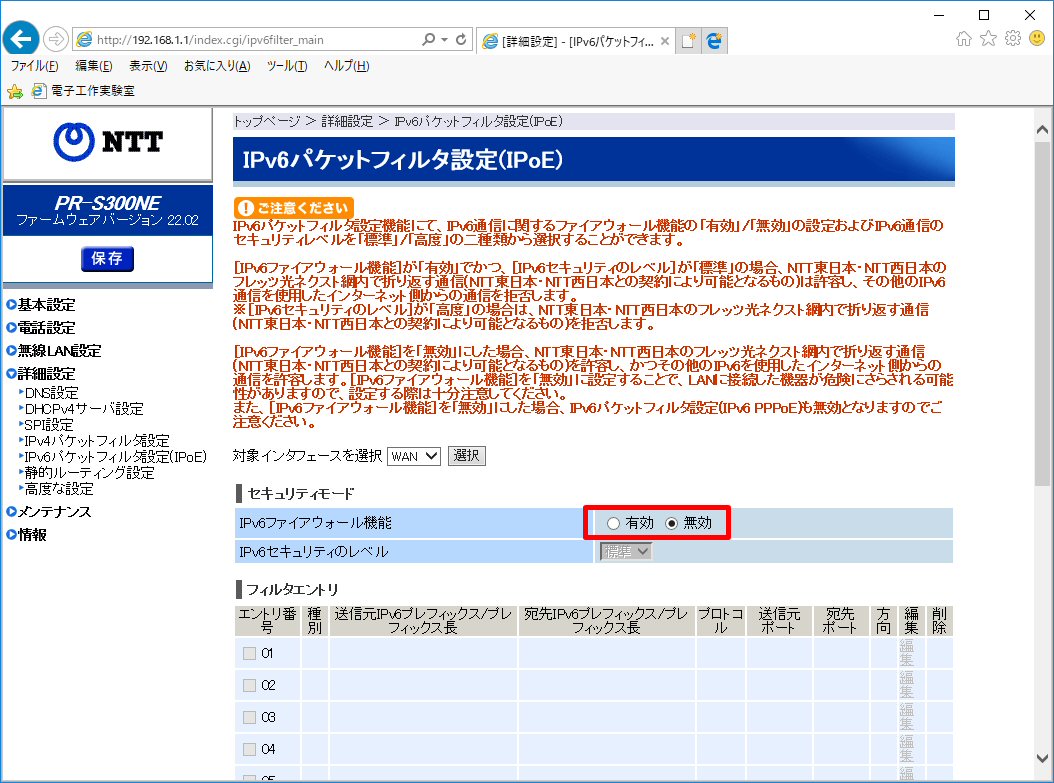
2.au携帯(iPhone 6S)テザリング(LTE NET for DATA)について IPv6を使用する為に"LTE NET for DATA"を申し込みました。iPhone 6S本体以外に、テザリングで IPv6が使用できます。尚、申し込み後、プロファイルのインストールが必要です。 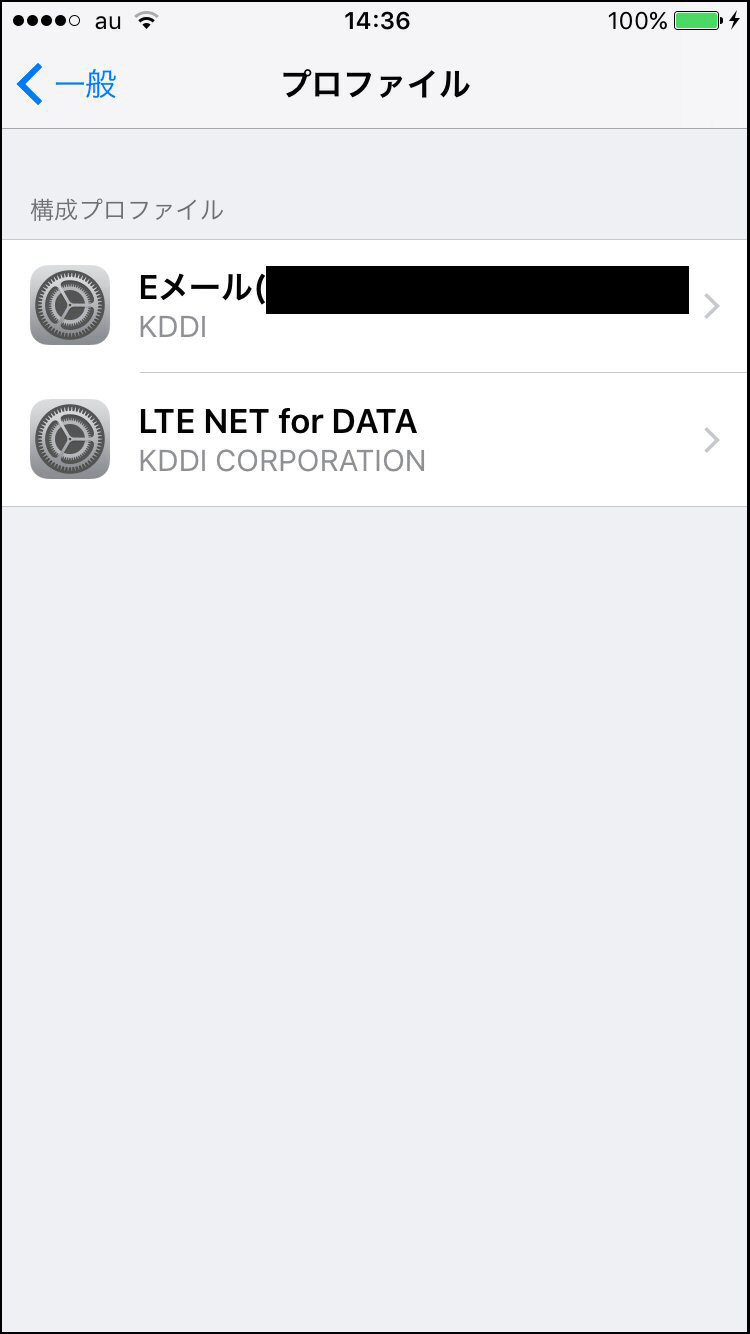
3.IPv6インターネット接続の実験 実験では、以下の自宅PCネットワーク接続図の赤枠の3台のPCを、自宅のインターネット接続環境と au携帯のテザリングに接続して、動作確認をしました。尚、自宅のインターネット接続環境は、LAN以外に WiFiでも接続する為、au携帯のテザリングを使用する場合は、PC1, PC5, PC6から、自宅のインターネットの LANケーブルを外して、au携帯のWiFiを切にして、USBケーブルで接続しました。又、PC5, PC6は、最近まで 自宅サーバーで使用していた為、ファイアウォール(エコー要求, リモートデスクトップ等)の確認後、そのまま 使用しました。又、以下のPC5のパソコン画面のターミナル,PC6のパソコン画面のコマンドプロンプトでは、 2つのIPv6アドレス(IPv6アドレス, 一時IPv6アドレス)が確認できる為、2つ共に、動作確認をしました。 又、PC1のパソコン画面の左上のコマンドプロンプトは2つのIPv6アドレスへの"ping"コマンドで、 左下のコマンドプロンプトはPC1の"ipconfig"コマンドです。尚、パソコン画面の2つのIPv6アドレスの プレフィックス部分(上位64ビット)は赤塗りにしています。2つのIPv6アドレス共に、インターネット経由で Webサーバーとリモートデスクトップが問題なく動作しました。 ○IPv6インターネット接続で使用するPC ・PC1(Windows10):Web,リモートデスクトップクライアント ・PC5(OS X 10.9 Mavericks):Webサーバー ・PC6(Windows7):リモートデスクトップサーバー 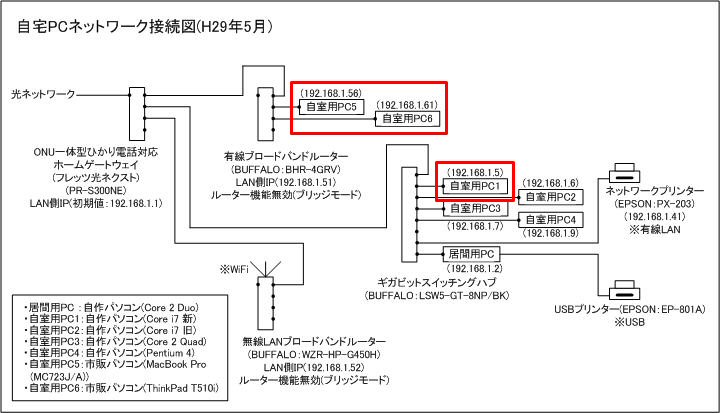
1.接続確認1(PC1:au携帯テザリング, PC5,PC6:自宅インターネット) 以下の1枚目は、PC5のパソコン画面で、プレフィックス部分を赤塗にしているIPv6アドレスがグローバル IPv6アドレスです。2枚目は、PC1のパソコン画面で、2つのIPv6アドレスでWebが問題なく動作しました。 3枚目は、PC6のパソコン画面で、プレフィックス部分を赤塗にしているIPv6アドレスがグローバル IPv6アドレスです。4枚目は、PC1のパソコン画面で、2つのIPv6アドレスでリモートデスクトップが 問題なく動作しました。 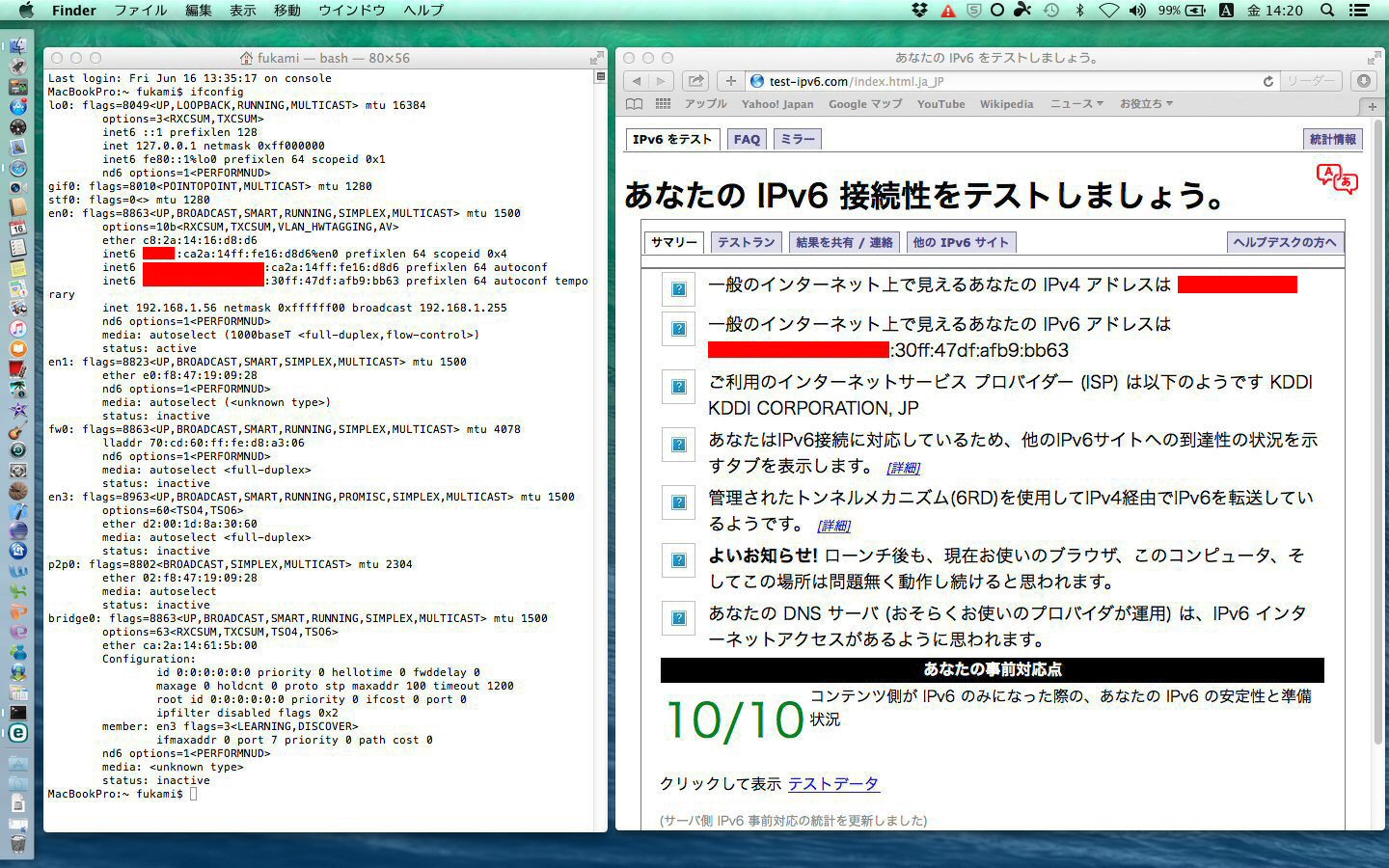
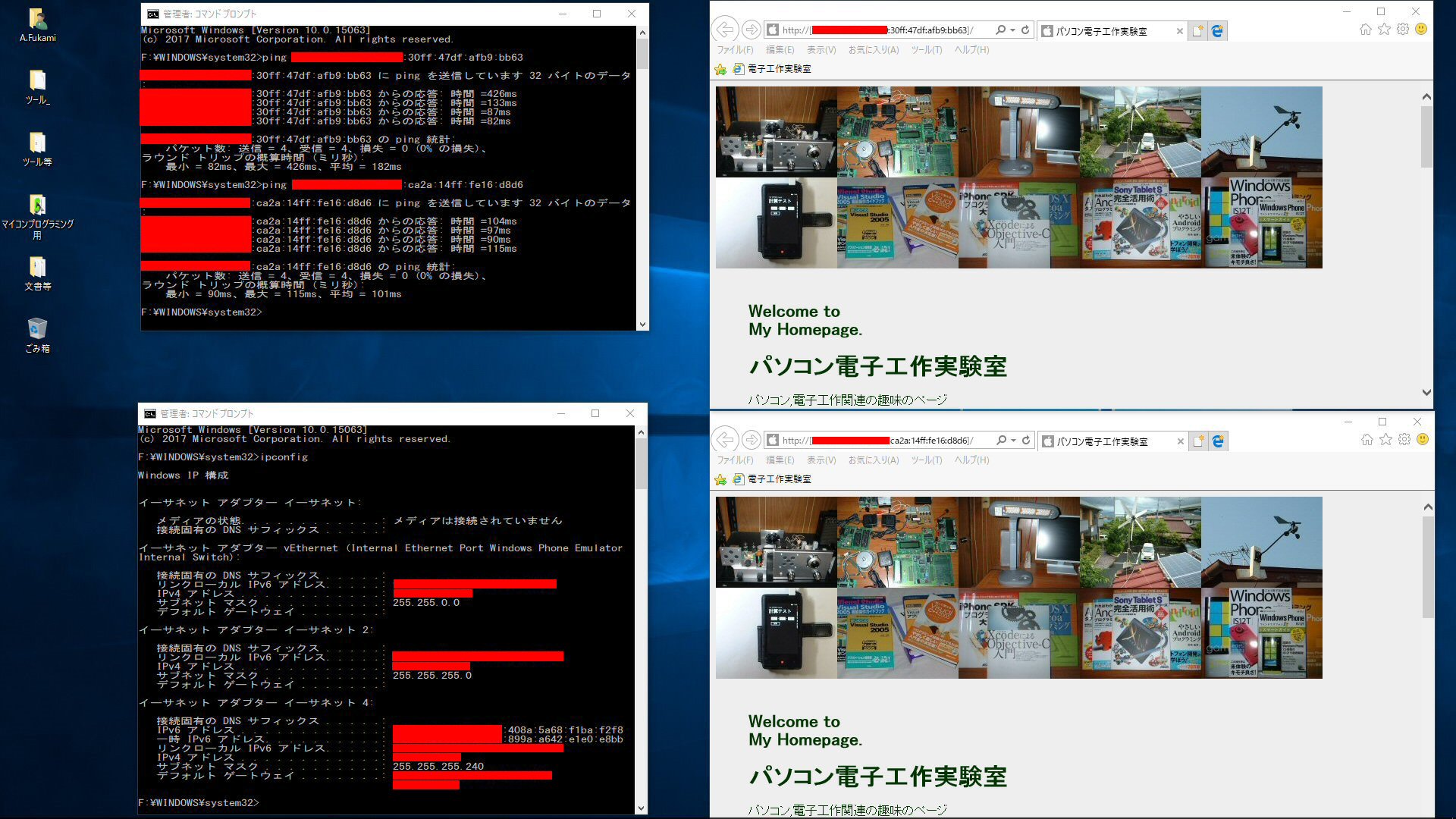
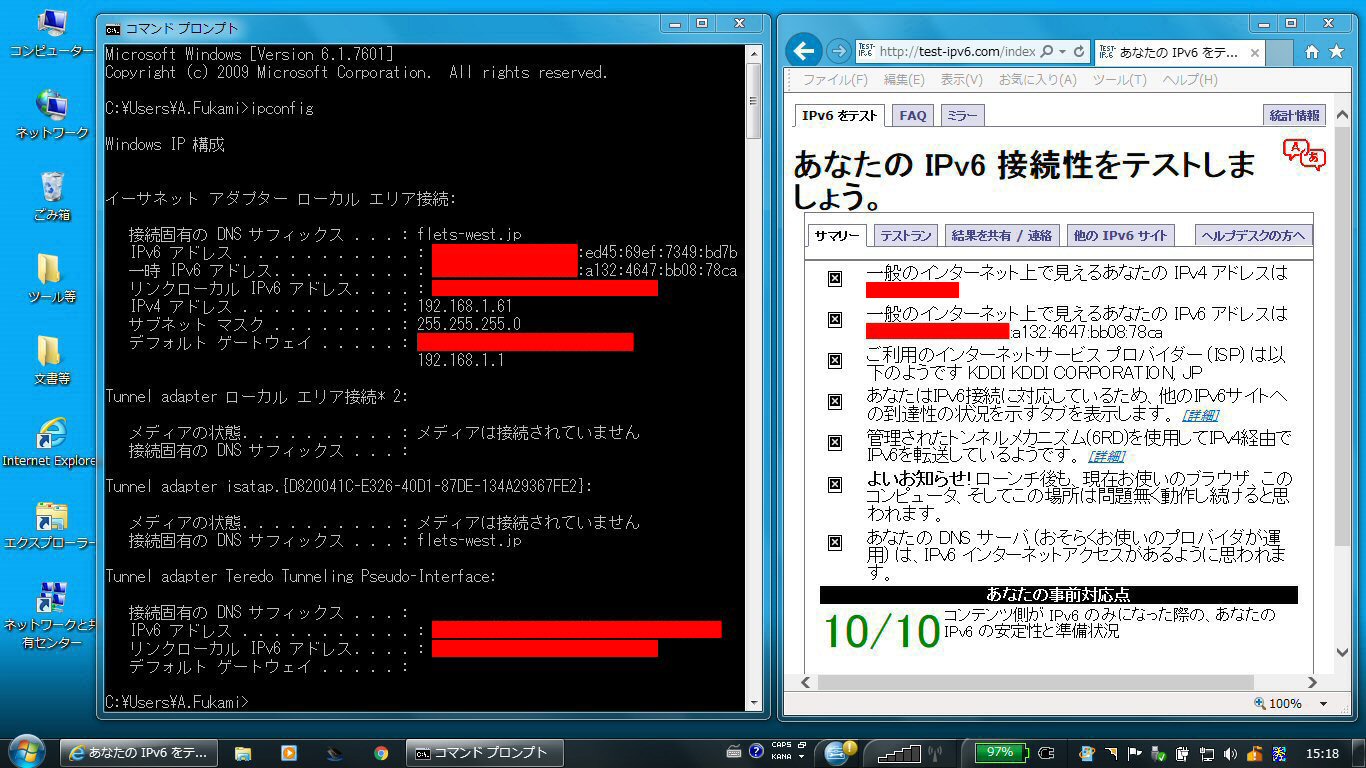
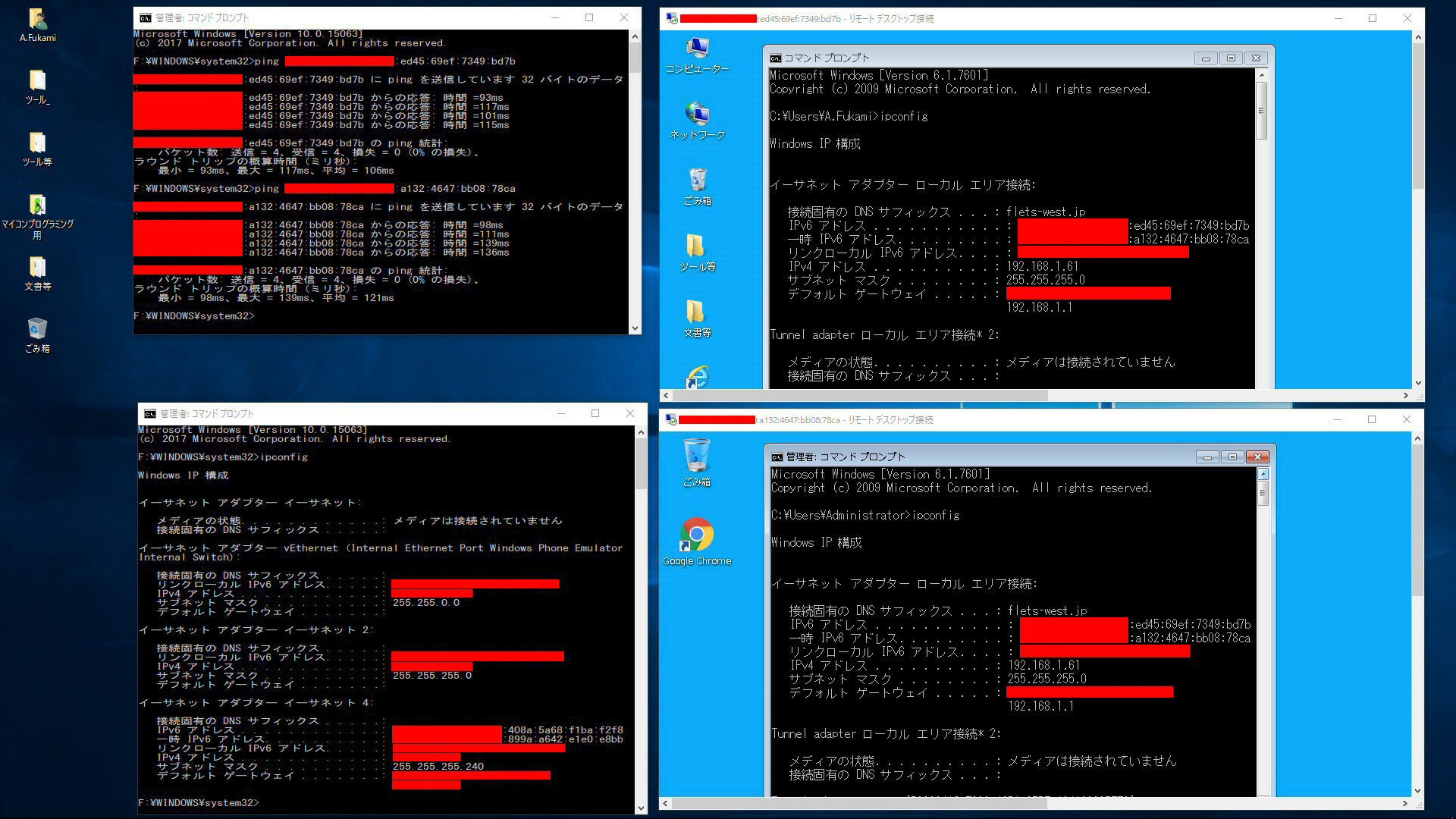
2.接続確認2(PC1:自宅インターネット, PC5,PC6:au携帯テザリング) 以下の1枚目は、PC5のパソコン画面で、プレフィックス部分を赤塗にしているIPv6アドレスがグローバル IPv6アドレスです。2枚目は、PC1のパソコン画面で、2つのIPv6アドレスでWebが問題なく動作しました。 3枚目は、PC6のパソコン画面で、プレフィックス部分を赤塗にしているIPv6アドレスがグローバル IPv6アドレスです。4枚目は、PC1のパソコン画面で、2つのIPv6アドレスでリモートデスクトップが 問題なく動作しました。 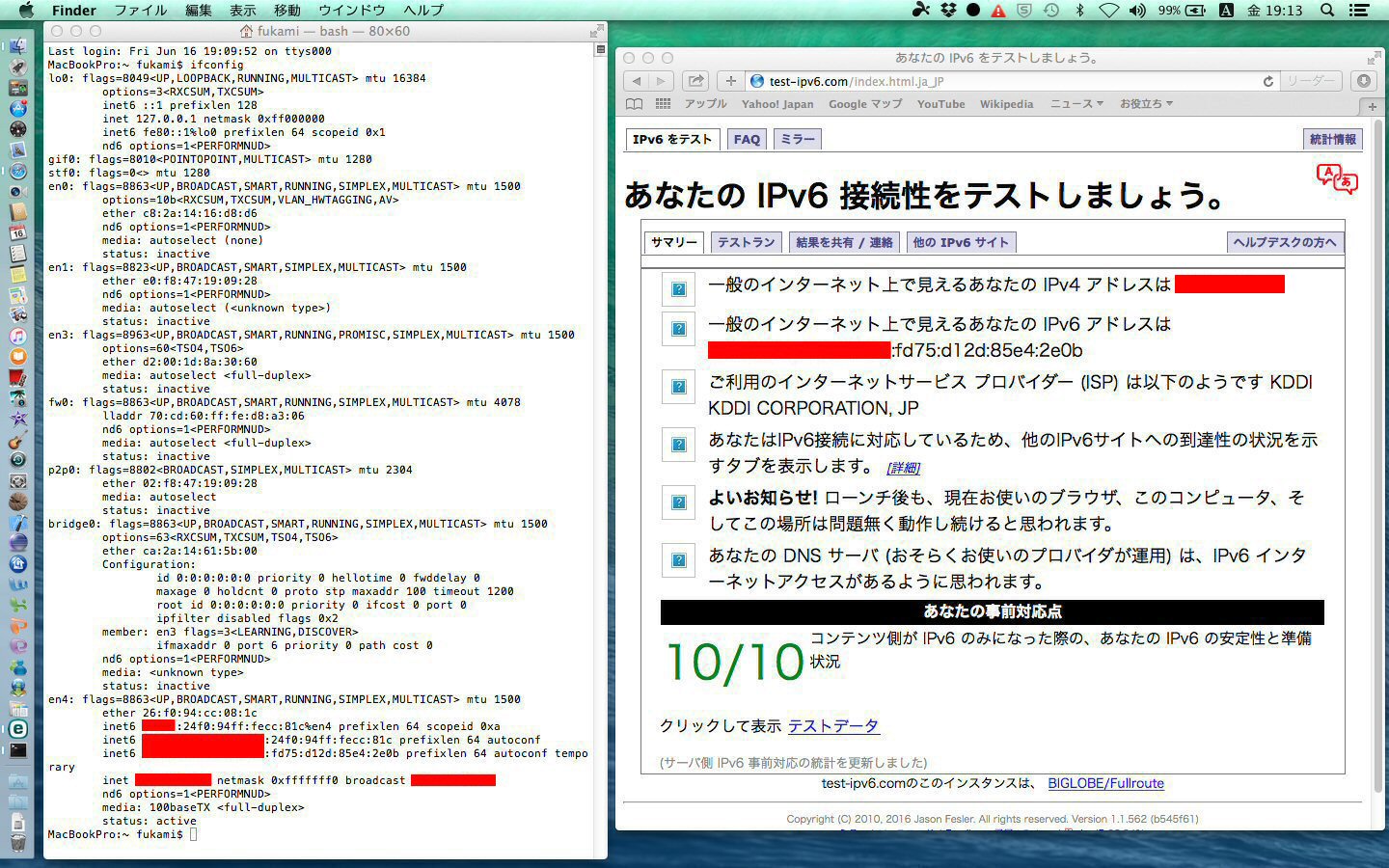


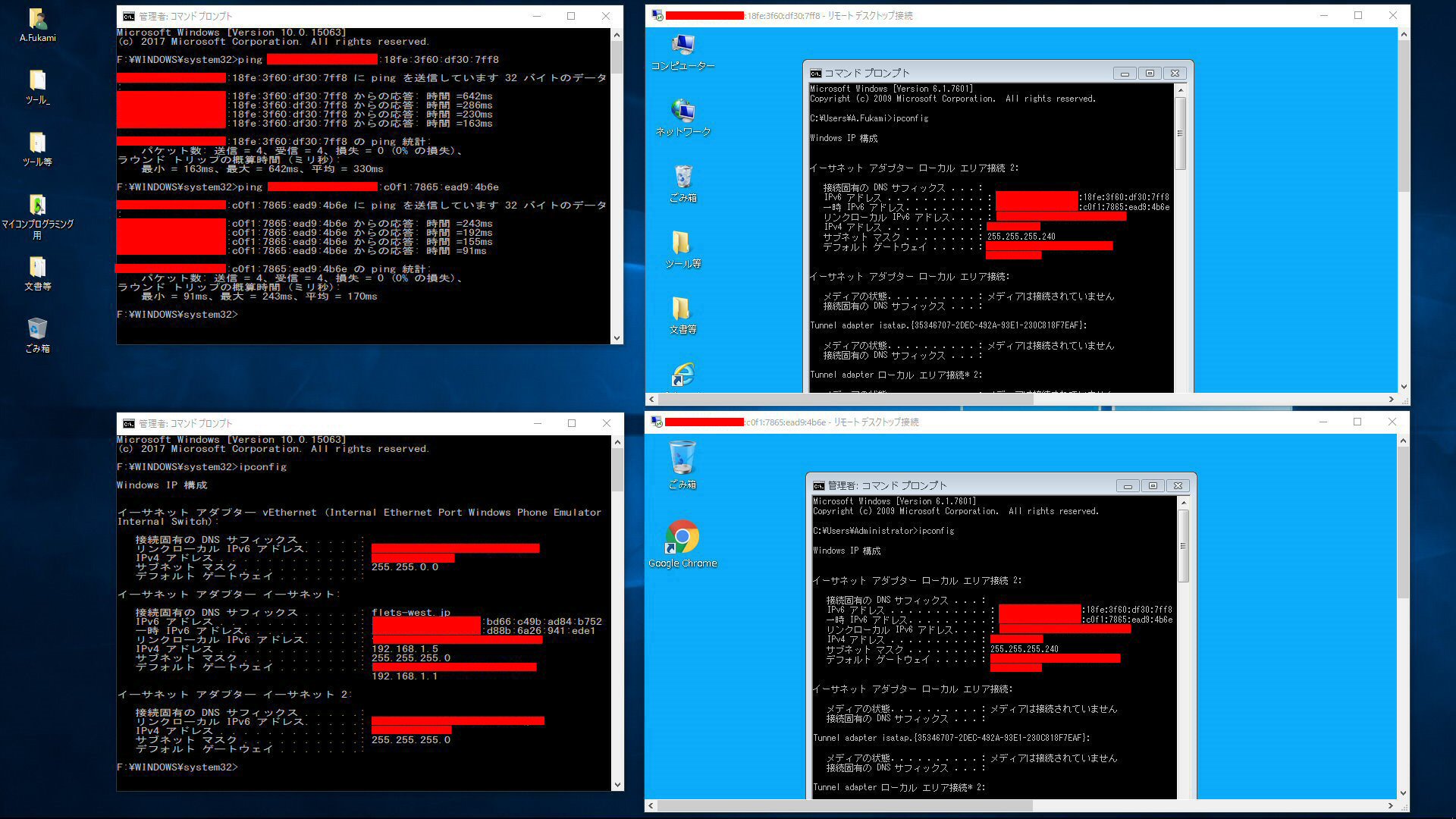
3.以下の写真について 以下の1枚目の写真は、au携帯のテザリングを使用中のPC1で、2枚目はPC5で、3枚目はPC6です。 
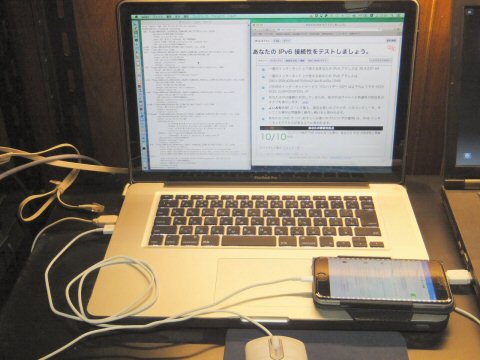

4.感想等 今回はIPv6インターネット接続の実験をしました。セキュリティについては注意が必要ですが、 IPv6のインターネット接続環境にパソコンを接続するだけで、インターネット経由で、Webサーバー, リモートデスクトップが動作しました。今後もIPv6について、実験をしようと思います。 トップページヘもどる |